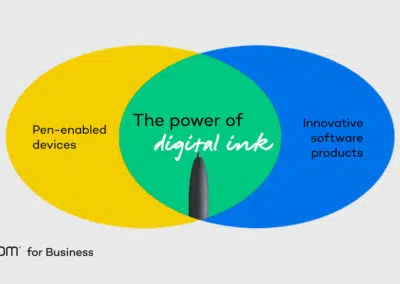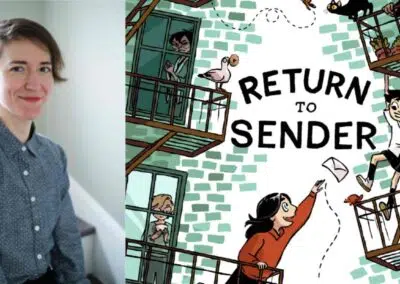Sam Yang es un artista digital que se hace llamar SamDoesArts en Internet. Principalmente crea dibujos digitales en su Wacom Cintiq Pro en un estilo caricaturesco inspirado en el anime/manga que es muy popular: ¡su canal de YouTube tiene más de 1 millón de suscriptores y su Instagram más de 2 millones! Los suscriptores sintonizan con una variedad de tipos de contenido, como consejos de arte, retos, vlogs y tutoriales detallados de arte digital.
Debido a su popularidad, a Sam le preguntan a menudo qué herramientas utiliza, desde su hardware, como su Wacom Cintiq Pro, hasta su software, a menudo Adobe Photoshop. Pero algunos espectadores quieren más detalles: ¿qué pinceles específicos de Photoshop utiliza? En el siguiente vídeo, responde a la pregunta. El siguiente artículo se basa en este vídeo de su canal de YouTube. Todas las ideas son de Sam, y este vídeo está incrustado y resumido con su permiso.
Esta es probablemente la pregunta que más me hacen en todas mis plataformas cada vez que expongo mi trabajo. Esta pregunta siempre surge, así que ya me he cansado. Voy a hablaros de mis pinceles, pero os vais a llevar una gran decepción porque literalmente no hay ningún secreto en nada de lo que hago. Realmente creo que cuando se trata de pinceles, menos es más. Voy a mostraros mis pinceles para Adobe Photoshop, pero tengo un conjunto para Procreate que también está disponible en mi Patreon.
Lo primero que vas a hacer cuando empieces un cuadro es empezar con un boceto, y hay ciertos pinceles que me gusta utilizar para ello. Tengo dos pinceles de línea. Lo que busco en los pinceles de línea para mis bocetos es control. ¿Con qué facilidad voy a poder comunicar una idea de forma clara sin que el pincel se me resista?
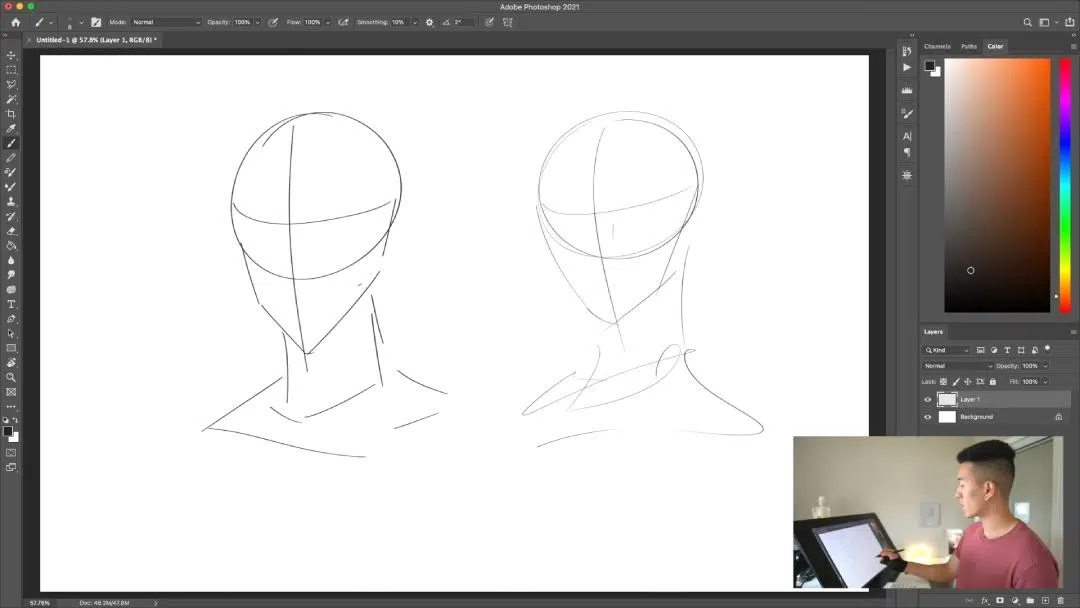
Vale, no hay ningún secreto en estos pinceles que utilizo para esbozar, simplemente son muy pequeños, muy finos, te dan mucho control y puedes decir las cosas muy claras con ellos, eso es todo. Luego pasamos a otros pinceles como el aerógrafo y el pincel redondo.
Estos cepillos cubren una superficie mayor. En realidad, el pincel redondo es mi pincel principal para casi todo lo que hago, en condiciones de colorear renders y todo eso, porque es muy sencillo y hace bien el trabajo. Eso es lo que me gusta. Pones el color de la piel, tienes este bonito tipo de difuminado en este pincel, y también puedes crear unos bordes duros realmente sólidos. Las posibilidades son infinitas.
He experimentado con un montón de pinceles diferentes a lo largo de mi vida, practicando mis retratos, y sinceramente, nada se acerca a la facilidad de uso que tengo con un pincel redondo. Siempre vuelvo a ella. He probado diferentes formas de puntas, he probado diferentes texturas, y nada funciona tan bien como ese sencillo y limpio pincel redondo. Es increíble, sirve para todo. Supongamos que quieres dibujar pelo. Mira, hay pelo, el cepillo redondo, 10 segundos. Sinceramente, es uno de mis pinceles favoritos.

Una de las cosas importantes a tener en cuenta sobre el pincel redondo es que debes asegurarte de que utilizas la opacidad de presión, ya que te permite controlar la solidez de la pincelada en función de la fuerza con la que presiones. Cuanto más aprietes, más sólido se vuelve, y cuanto menos aprietes, más clara se vuelve la pincelada. Pero si lo desactivas, cada línea que escribas será muy sólida, así que asegúrate de tenerlo activado, y hará maravillas por ti.
En mi proceso de pintura, la mayor parte del tiempo lo dedico a renderizar y a conseguir los colores adecuados, y para toda esa sección utilizo el pincel redondo. Si miras mis vídeos del proceso en Patreon, verás que la mayoría de las veces tengo seleccionado el pincel redondo.
Así que para aquellos de vosotros que esperáis algún tipo de pincel secreto, algún tipo de ingrediente secreto que me permita hacer todo lo que hago bien, y luego venís aquí... ya sabéis, tengo algunos pinceles con textura, para cuando quiero ponerme un poco juguetón con mis dibujos. Hay algunas texturas muy chulas, pero lo dejaré para el final.
También está la pequeña textura de medio tono que me gusta aplicar a muchos de mis dibujos. Y también está el pincel difuminador, que creo que es muy importante si intentas representar la piel. Quieres un pincel difuminador que sea realmente bonito y suave. Si difumino el borde entre el pelo y la piel, ahora tienes una bonita transición suave y fluida, casi como si la pasaras con un aerógrafo.
Puedes jugar con los ajustes y modificarlo un poco. Estoy utilizando la herramienta de difuminar de Photoshop, pero también podrías utilizar la herramienta de difuminar de Procreate. Llevo usando este desde siempre, y funciona muy bien para la piel. Es algo que combino con el pincel redondo, que deja unos bordes duros.
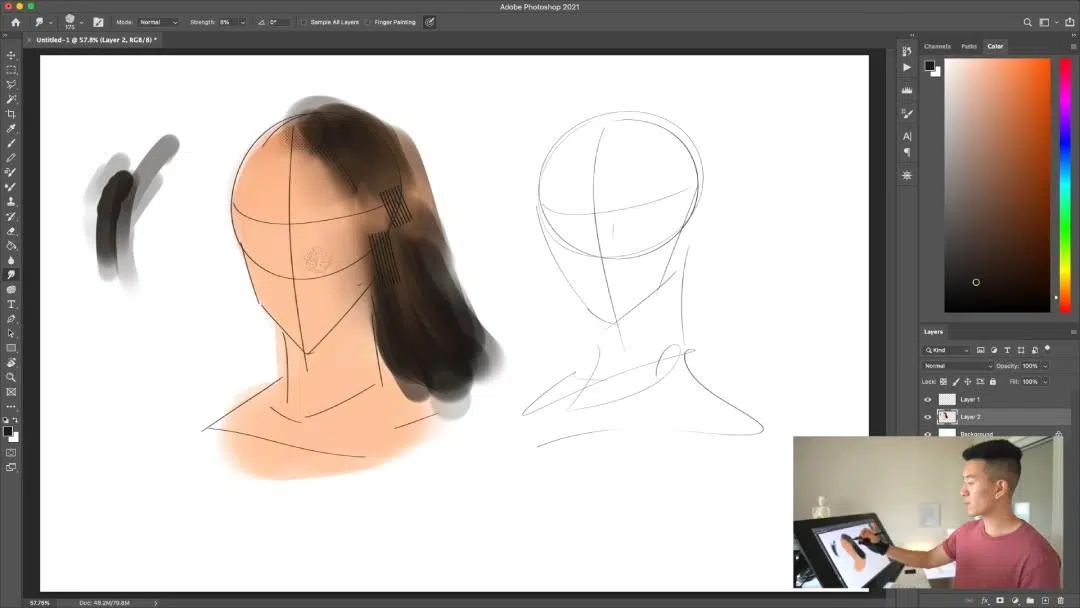
También tengo una herramienta de borrador, así que mi borrador tiene un poco de textura. Si borras hacia atrás, puedes ver que hay un poco de textura de pincel en mi goma de borrar. Creo que es un poco más interesante que la goma redonda plana. La goma de borrar no tiene nada de especial; simplemente quita cosas de la página.
Éste es el secreto cuando pinto. Creo que hay un número óptimo de seis o siete pinceles diferentes que utilizo para todo el cuadro, sin incluir la herramienta de difuminar y la goma de borrar. Me gusta hacerlo así de sencillo, porque cada pincel deja una marca muy distinta en esa página. Por tanto, si pones 20 texturas diferentes en una misma zona, obtendrás un aspecto muy abarrotado y desordenado, a menos que quieras algo totalmente desordenado y pictórico.
Depende de lo que busques, pero en mis cuadros valoro mucho la claridad. Valoro poder ver qué es el sujeto y poder captar lo que hace a primera vista. Por tanto, no necesito tantas texturas pictóricas diferentes, y ésa es la razón por la que me gusta mantener mis pinceles realmente sencillos, ésa es probablemente también una gran razón por la que el pincel redondo básico desempeña un papel tan importante en mi flujo de trabajo.
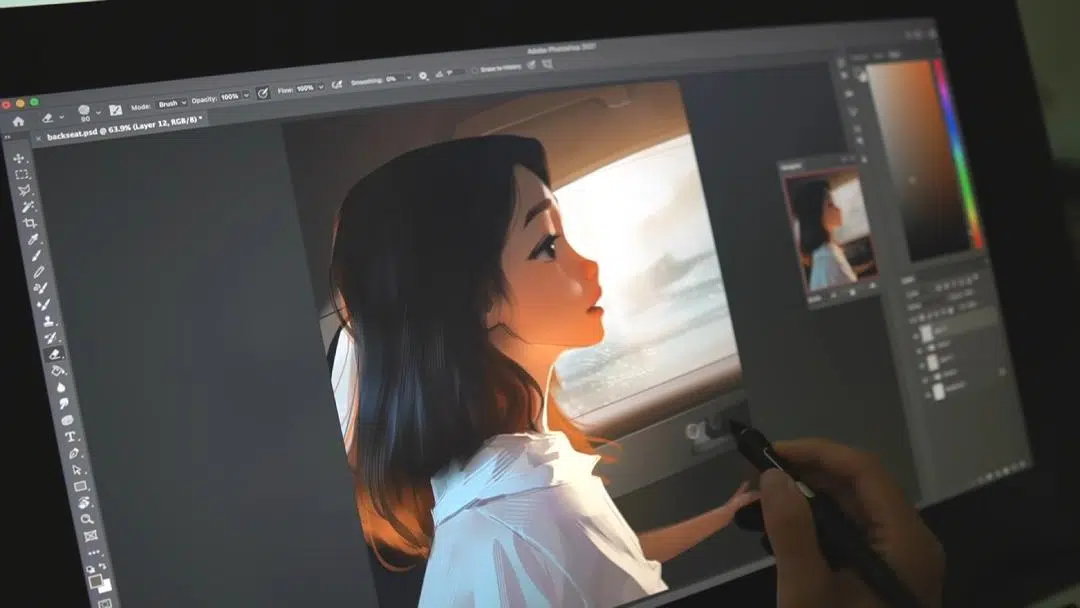
Creo que es un buen consejo, sobre todo si eres principiante y acabas de iniciarte en la pintura digital. Debes asegurarte de no agobiarte con tus pinceles. Es bueno que pruebes diferentes pinceles, diferentes texturas, pero también quieres asegurarte de que eres tú quien está en el asiento del controlador, y de que el pincel no está asumiendo el control de lo que intentas decir. Encuentra cinco o seis pinceles diferentes con los que te sientas realmente cómodo y céntrate en encontrarles una finalidad y un lugar en cada cuadro que hagas.
Puedes experimentar con un juego de pinceles distinto para pinturas diferentes. Si quieres algo más pictórico, obviamente necesitarás pinceles un poco más texturizados, con un poco más de vuelo. Si quieres algo un poco más claro, algo así como lo que yo estoy haciendo, obviamente vas a querer pinceles que sean más planos, pinceles que sean sencillos, fáciles de usar y muy predecibles.
Un consejo para todos los principiantes: no os agobiéis con los pinceles. Coge unos cuatro o cinco, encuentra los que realmente te funcionen, y no hay ningún pincel secreto que yo utilice, o que utilice cualquier otro artista, que eleve su habilidad a un nuevo nivel.
En la mayoría de mis cuadros, utilizo el pincel redondo para aplicar los colores y la representación, y un pincel de línea, algo un poco más afilado, para aplicar algunos detalles, como los rasgos faciales y cosas por el estilo, sólo para conseguir detalles nítidos, conseguir esa conicidad. Como he dicho antes, utilizo unos seis o siete pinceles diferentes para muchos de mis cuadros. La mayoría de estos pinceles ni siquiera los toco durante mi proceso de pintura. Conozco a muchos otros grandes artistas que tienen 50, 60 pinceles diferentes en sus juegos de pinceles, y tampoco tocan la mayoría de esos pinceles en el proceso de un solo cuadro.
Tengo todos estos pinceles de diferentes texturas, ¿verdad? Y es muy interesante jugar con ellos. En realidad, no los utilizo para la mayoría de mis flujos de trabajo. Están aquí sobre todo porque si por casualidad estoy dibujando algo que requiera una textura específica, los tendré a mano y no tendré que ir a Internet a buscar nuevos pinceles o inventarme uno sobre la marcha.
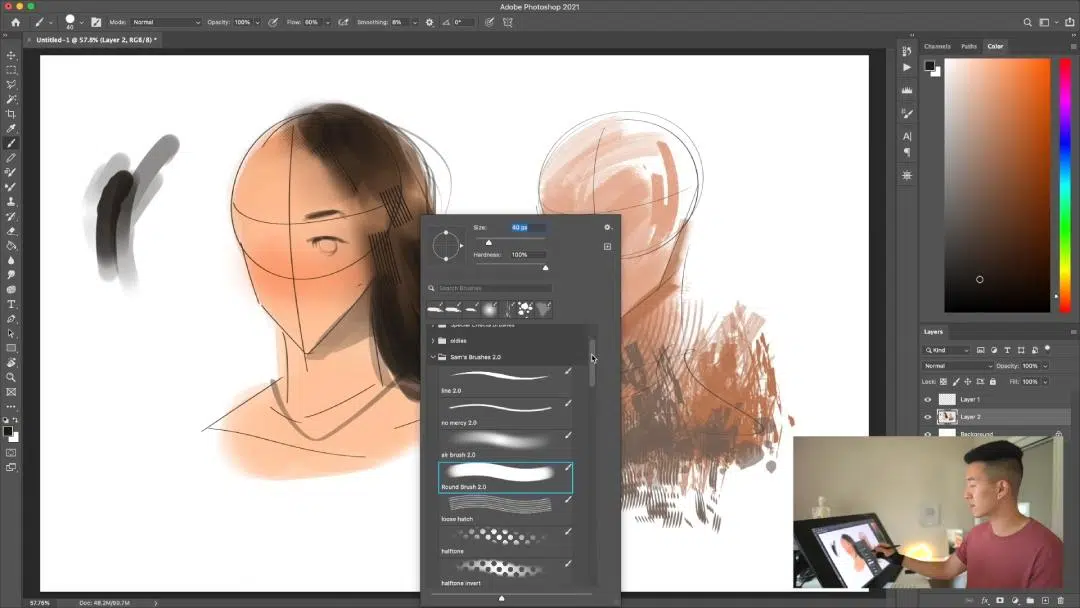
Vale, antes de dejarme llevar por eso, otro pincel que me gusta mucho utilizar en mi flujo de trabajo para cosas como los colores locales en la piel es el aerógrafo. Digamos que quiero aplicar un colorete, así de fácil, ya sabes, dos segundos, y ya tienes un bonito y suave difuminado de los colores en el resto de la cara. También es uno de esos pinceles de los que debes asegurarte de no abusar, porque si lo usas demasiado, tu pintura empezará a parecer desenfocada y las cosas empezarán a parecer confusas.
Creo que lo más importante de observar mis pinceles y la forma en que los utilizo es que, a veces, menos es más. Realmente creo que el pincel redondo es el pincel por defecto para muchas aplicaciones por una buena razón. Es muy eficaz. Realmente elimina la pelusa, ya sabes, y todas las diferentes distracciones con texturas de la ecuación. Así, si eres principiante, puedes centrarte únicamente en los colores que estás poniendo.
Para ser honesto con vosotros, durante aproximadamente el 70% de mi proceso de pintura, utilizo el pincel redondo básico. Para los otros 30, utilizo, ya sabes, tal vez un pincel de línea con un poco de opacidad para algunos de los detalles más nítidos. Es increíblemente sencillo. Es casi decepcionante. No tiene absolutamente nada que ver. Mis pinceles no tienen nada de especial. No se trata de los pinceles, sino de la forma en que los utilizas.
Si quieres conocer mis secretos, quieres dibujar como yo, con un pincel redondo básico, y un pincel de trazo fino y bonito, estás listo. Espero que te satisfaga echar un vistazo a mis diferentes pinceles. Sé que probablemente te decepcione saber que estoy utilizando un pincel redondo básico y que no hay ninguna fórmula secreta para nada de lo que estoy haciendo, pero creo que eso forma parte de la belleza de esto.
Siento que debería haber algo más, pero sinceramente, esto es todo. Como esto es... es dolorosamente sencillo. Pero si queréis un desglose aún más detallado de 45 minutos de mi flujo de trabajo completo con todos mis pinceles, está en mi Patreon.
Un pincel redondo básico con opacidad a presión es el rey. No sé qué más decir. Pero espero que esto haya sido útil para la gente que me ha estado preguntando sobre mis pinceles, y para la gente que tiene curiosidad sobre mi flujo de trabajo con mis pinceles.
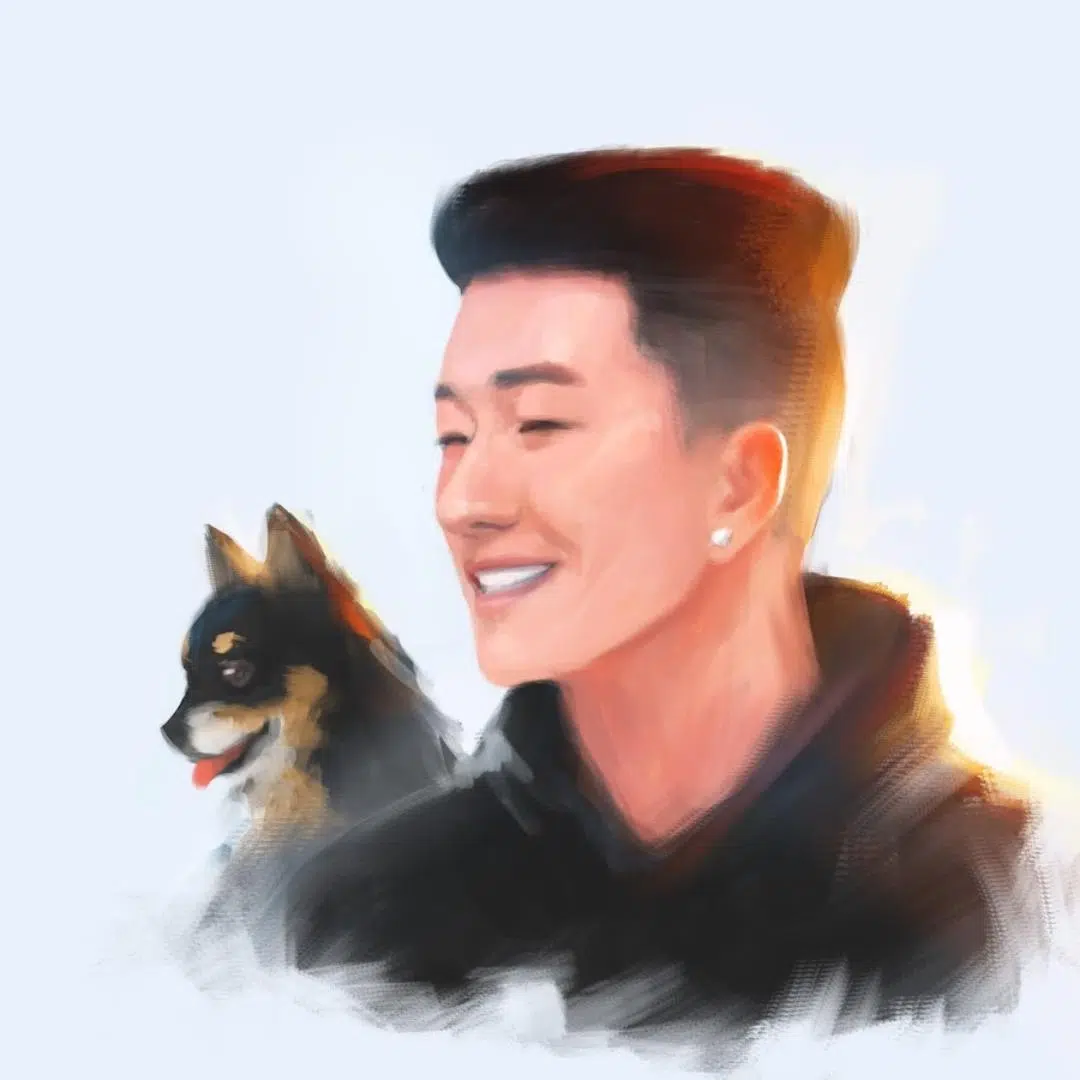
Más de Sam Yang
Para más consejos y contenido artístico, visita SamDoesArts en YouTube, compra algunos de sus tutoriales más detallados en su Gumroad, síguelo en Instagram o Twitter, o apóyalo y únete a su comunidad en Patreon.
Echa también un vistazo a otras entradas suyas en este blog, por ejemplo, Perspectiva para principiantes o La mejor forma de practicar el dibujo.
¿Quieres saber más sobre los pinceles de Adobe Photoshop?
Wacom está llevando a cabo una inmersión profunda en todos los entresijos de los pinceles de Adobe Photoshop. Aprende a utilizarlos, las diferencias entre los distintos tipos, ¡e incluso a crear los tuyos propios! Haz clic aquí para ver la primera parte de nuestra serie de cuatro partes sobre pinceles de Adobe Photoshop.